iPhoneやiPadには、目が見えにくい人も便利に使えるようにする様々な機能があります。
その中から今回は文字を太くする設定の紹介をします。
文字を太くするとどうなる?
設定方法の前に、文字を太くするとどうなるのか例をあげてみましょう。
まずは[設定]アプリの画面を比べてみましょう。
文字の大きさはそのままに、右側は文字を太くしたものです。
濃く太く、見やすくなっています。
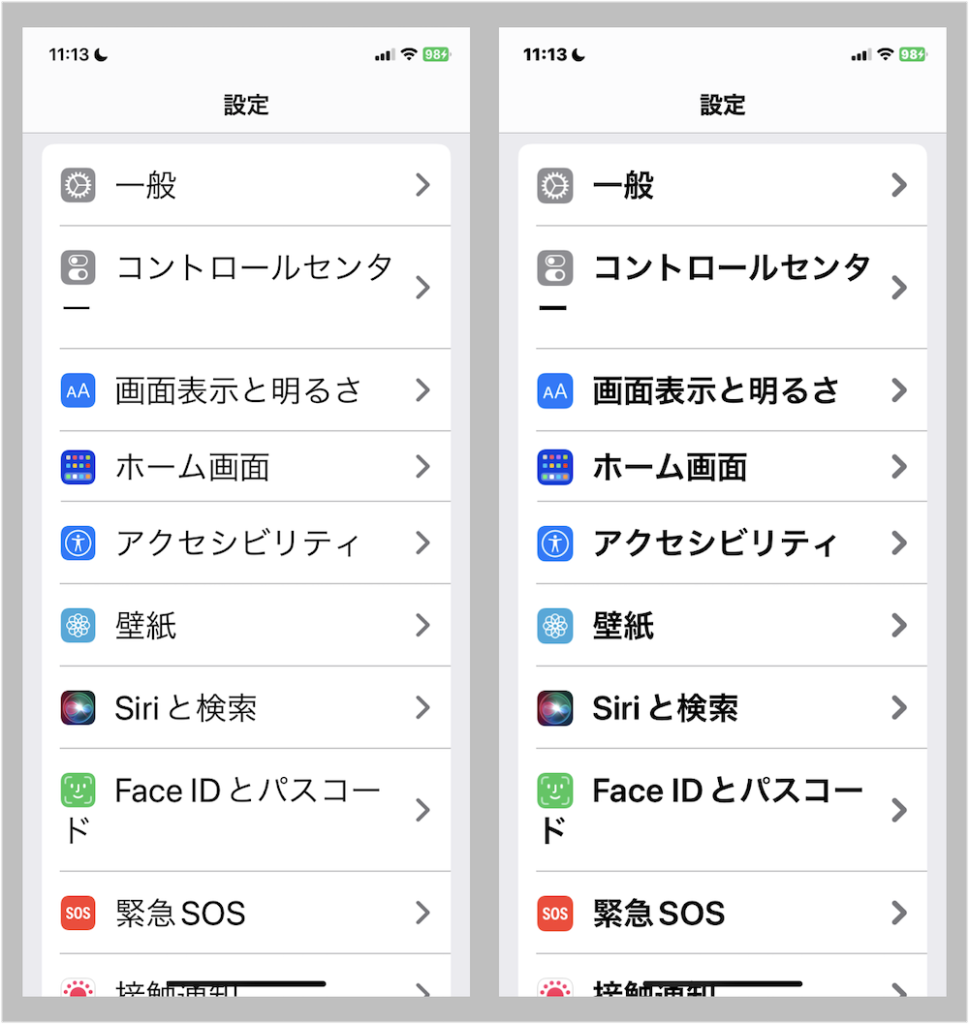
もうひとつ見比べてみましょう。
今度はメモアプリを起動して、キーボードを表示させていますが、キーボードの文字も濃く太くなっていますね。
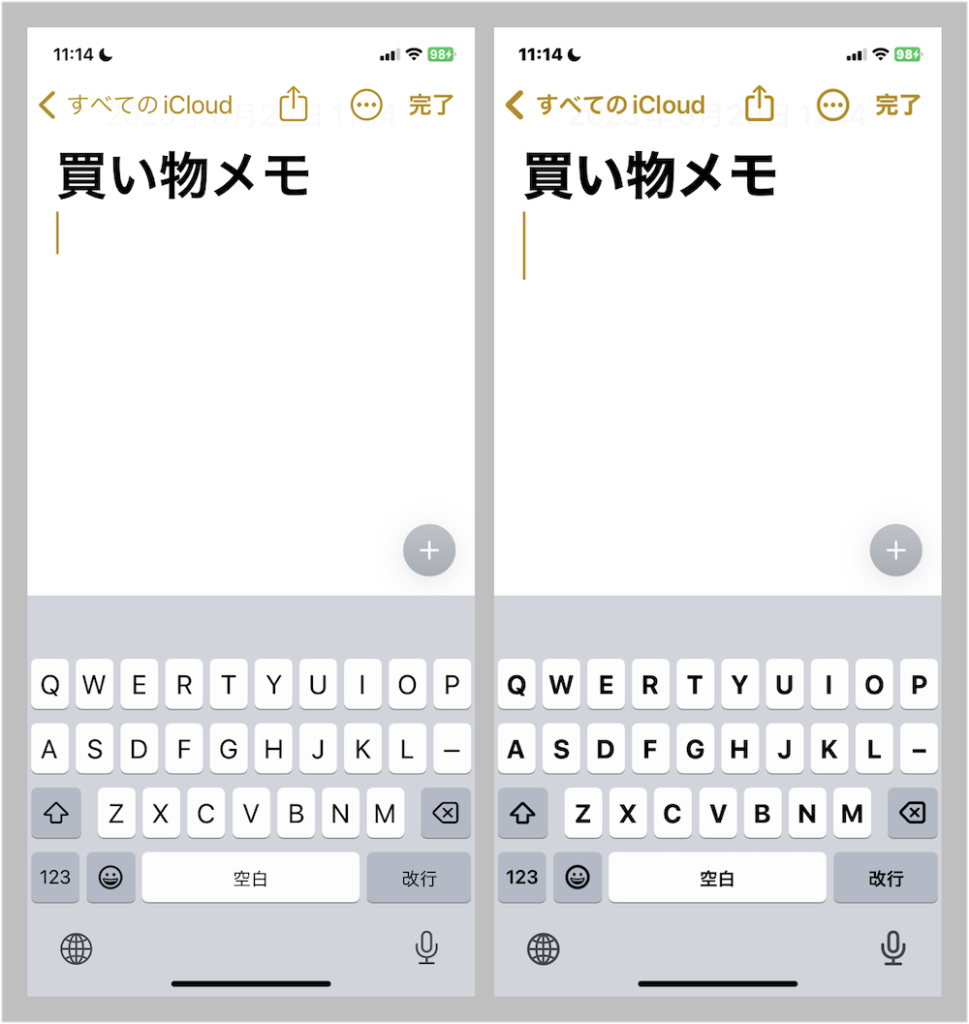
というわけで、では設定する方法を以下に書きます。
iPhoneやiPadの文字を太くする方法(1)
まずはアクセシビリティ機能の中から設定する方法の紹介です。
いくつか手順を踏むことになりますが、他のアクセシビリティ機能も一覧で見ることが出来ます。
[設定]アプリ→アクセシビリティ→画面表示とテキストサイズ→文字を太くするをオン
で完了です。
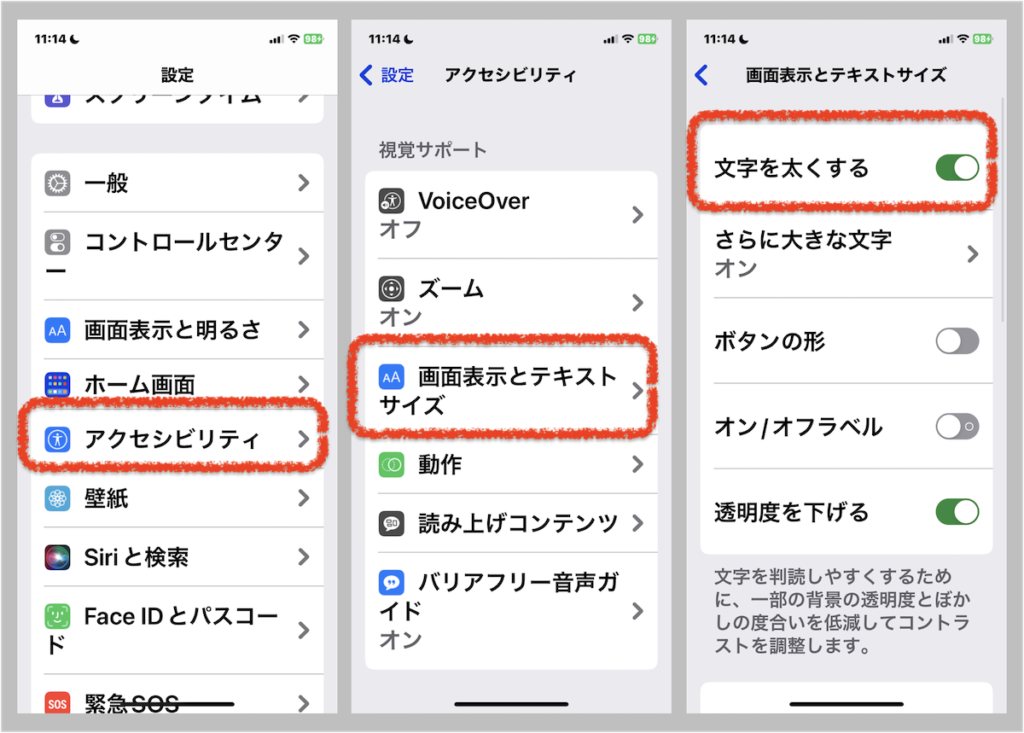
iPhoneやiPadの文字を太くする方法(2)
上記(1)より少ない手順で辿り着きます。
[設定]アプリ→画面表示と明るさ→文字を太くするをオン
で完了です。
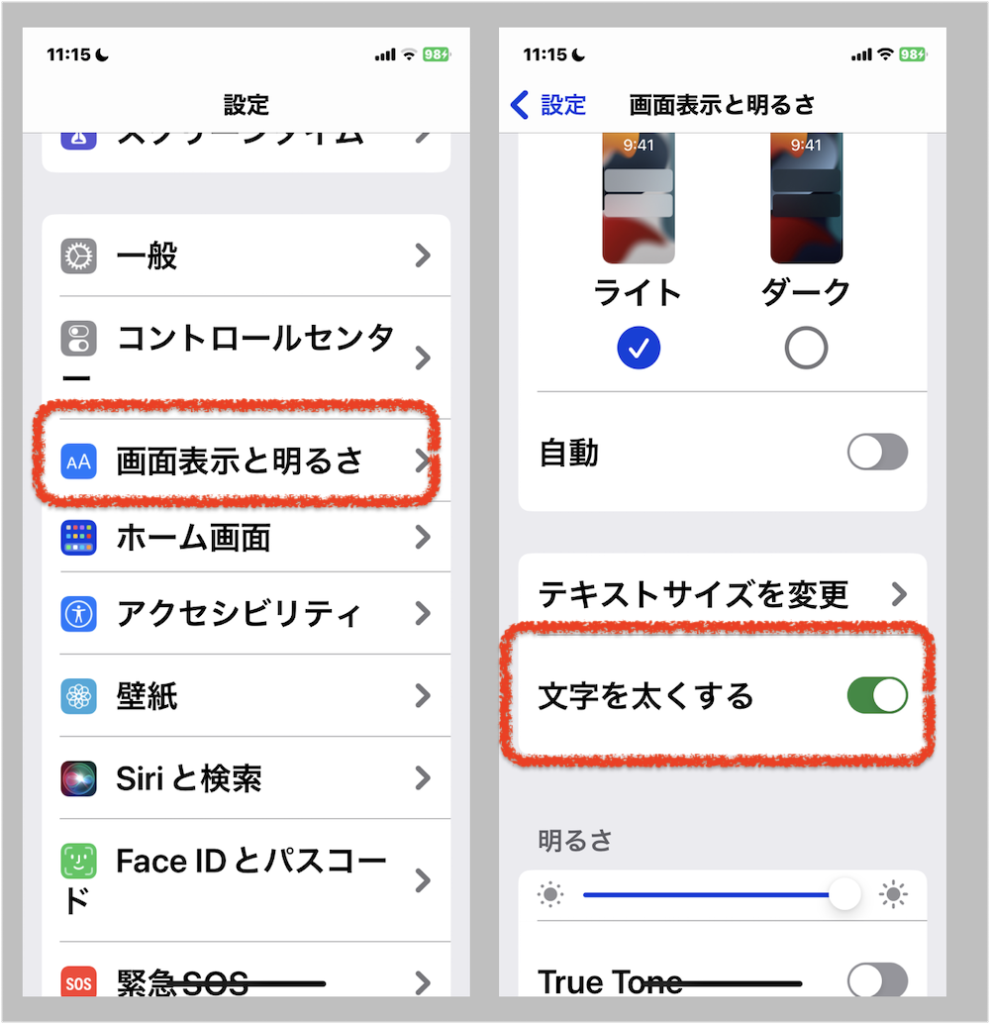
iPhoneやiPadの文字を太くする方法(3)
画面での操作をせずに、Siriに頼んで太くしてもらうことも出来ます。
「Hey Siri(ヘイ シリ) 文字を太くするをオンにして」
と言うと、
「はい、文字を太くするをオンにしました」との返答と共に、文字が太くなります。
終わりに
以上、iPhoneやiPadの文字を太くする方法の紹介でした。
あまり外観を変えることなく見やすく出来る機能なので、少しでも見えにくさを感じている人は試してみて欲しいです。
視覚障害の私からすると、見やすくするために必要なことは「大きさ」だけでなく、「濃さ・太さ」もとても重要です。
いくら大きく書かれた文字でも、その線が細く薄いと見えないんですよね。
iPhoneやiPadは文字の大きさも自由に簡単に変更できますが、まずは文字を太くした上で、見やすい大きさを探るのも良いかもしれません。


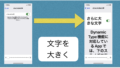

コメント